如何装双系统u大师双系统安装教程。 装双系统u大师双系统安装教程的方法。
时间:2017-07-04 来源:互联网 浏览量:
今天给大家带来如何装双系统u大师双系统安装教程。,装双系统u大师双系统安装教程的方法。,让您轻松解决问题。
在XP的系统下安装WIN7系统,实现一台电脑存在两种操作系统。具体方法如下:
1使用U大师U盘启动盘制作工具将U盘制作成启动U盘,然后将WIN7系统文件和启动菜单修复工具拷贝进U盘。
利用U盘启动电脑,在U盘菜单选择界面中,选择【03】。
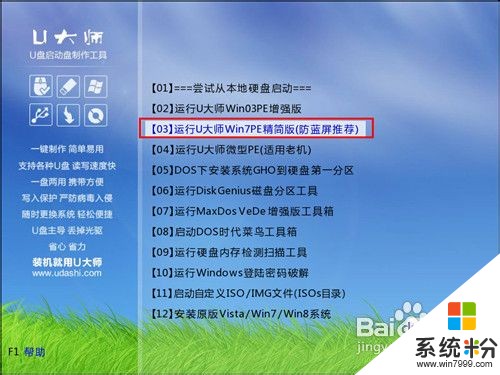 3
3进入WINPE界面,双击运行“U大师一键备份还原系统”工具,然后通过“”按钮找到WIN7系统文件,选择系统安装分区(注意:不要选择XP系统安装分区,这里选择了D盘),单击“执行”按钮。
等待初步的系统的安装。系统初步安装完成后,重启电脑。

 5
5重启电脑后系统自动进入XP系统,不会进入WIN7系统后续安装过程,此时就需要前面提到的启动菜单修复工具的帮助了,双击运行启动菜单修复工具,在打开的窗口中,按下任意键。
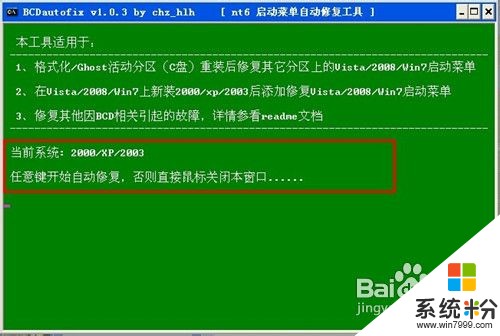
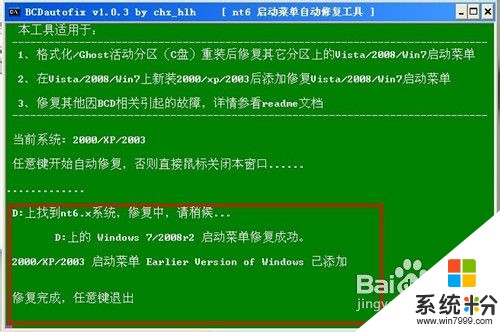 6
6关闭此窗口后,重启电脑,就会进入系统菜单选择界面,通过上下键,选择WIN7系统,即可继续WIN7系统的后续安装了,这里不再详细介绍WIN7系统的安装。
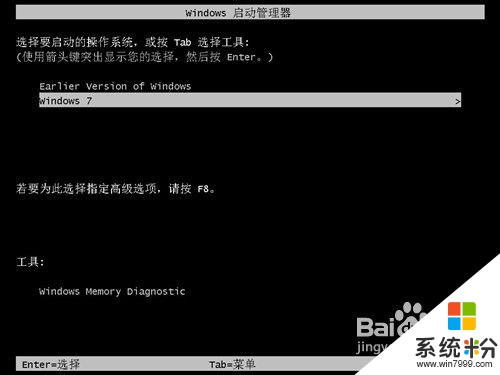 7
7安装好WIN7系统后,重启电脑,进入系统菜单选择界面,通过上下键即可选择进入的系统。
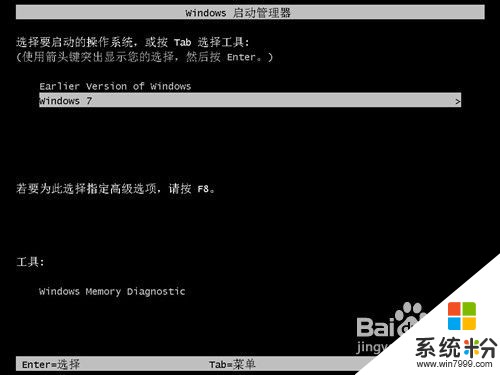
以上就是如何装双系统u大师双系统安装教程。,装双系统u大师双系统安装教程的方法。教程,希望本文中能帮您解决问题。
我要分享:
相关教程
- ·如何在win10下安装win7 win10装win7双系统教程详解
- ·怎么在win10系统安装win7系统 win10如何安装win7双系统教程
- ·win7怎么装双系统win10 win10电脑如何安装win7双系统
- ·大神教你怎么装系统《U盘装系统》 大神教你如何装系统《U盘装系统》
- ·苹果MAC OS X如何安装双系统? 苹果MAC OS X安装双系统的方法有哪些?
- ·vista下装双系统了如何做双启动菜单 vista下装双系统了做双启动菜单的方法
- ·戴尔笔记本怎么设置启动项 Dell电脑如何在Bios中设置启动项
- ·xls日期格式修改 Excel表格中日期格式修改教程
- ·苹果13电源键怎么设置关机 苹果13电源键关机步骤
- ·word表格内自动换行 Word文档表格单元格自动换行设置方法
电脑软件热门教程
- 1 windows7如何调桌面分辨率 windows7调桌面分辨率的方法
- 2 Excel表格中怎么固定首行 Excel表格中固定首行的方法
- 3 怎样在H1Z1中做一个大容量背包 在H1Z1中做一个大容量背包的方法有哪些
- 4安卓怎么备份资料和文件 安卓备份资料和文件的方法
- 5iphone苹果手机QQ如何抢口令红包 iphone苹果手机QQ抢口令红包的方法
- 6鼠标插口坏了怎么维修 鼠标插口坏了的维修方法
- 7如何检测电脑内存是否有双通道 判断电脑内存是否是双通道的方法有哪些
- 8华硕K401笔记本如何清灰?华硕K401笔记本的清灰方法。
- 9三星N900u获取Root权限的方法 三星N900u如何获取Root权限
- 10能ping打不开网页怎么办 能ping为什么打不开网页
